مەزمۇن جەدۋىلى
ئىجادىيەت جەريانىدا ، ئوخشىمىغان كۆز قاراشلىرىڭىز ئۈچۈن بىر قانچە سەنئەت تاختىسى بولۇشى مۇمكىن. سىز ئەڭ ئاخىرقى نەشرىنى قارار قىلىپ ، ھۆججەتنى خېرىدارلارغا ئەۋەتىشكە ئېھتىياجلىق بولسىڭىز ، ئاندىن ئاخىرقى نەشرىنى ساقلاپ ، قالغانلىرىنى ئۆچۈرۈۋېتىسىز.
ئۆچۈرۈش ، دېمەكچىمەنكى ، ئۇ سەنئەت تاختىسىدىكى جىسىملارنىڭ ئورنىغا پۈتكۈل سەنئەت تاختىسى. ئەگەر سىز يەنىلا تىرىشىپ ، نېمىشقا ھەممىنى تاللاپ ئۆچۈرسىڭىز ، ئەمما سەنئەت تاختىسى يەنىلا بار دەپ ئويلىسىڭىز ، دەل جايىدا بولىسىز.
بۇ ماقالىدە ھەل قىلىش چارىسىنى تاپالايسىز. Artboards تاختىسىدىن ياكى Artboards Tool ئارقىلىق سەنئەت تاختىسىنى ئۆچۈرەلەيسىز.
ئارتۇق گەپ قىلماي ، شۇڭغۇيايلى!
Adobe Illustrator دىكى سەنئەت تاختىسىنى ئۆچۈرۈشنىڭ 2 خىل ئۇسۇلى
مەيلى قايسى خىل ئۇسۇلنى تاللىسىڭىز ، ئۇ رەسىملىك رەسىم تاختىسىنى ئۆچۈرۈش ئۈچۈن پەقەت ئىككى قەدەملا كېتىدۇ. ئەگەر سىز 1-خىل ئۇسۇلنى تاللىسىڭىز ھەمدە Artboard تاختىڭىزنى قەيەردىن تېپىشنى بىلمىسىڭىز ، ئۈستى ئوچۇق تىزىملىككە كىرىپ كۆزنەك & gt; سەنئەت تاختىسى نى تاللاڭ.
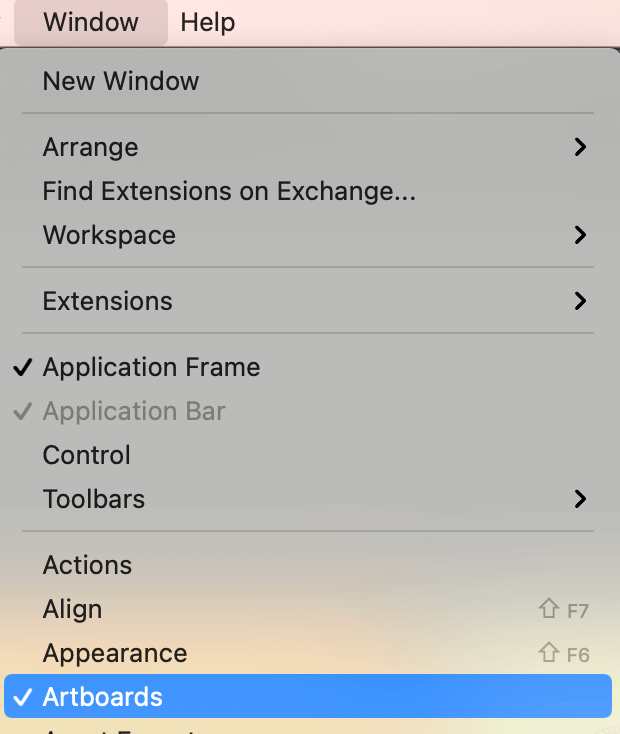
ئەسكەرتىش: بارلىق ئېكران كۆرۈنۈشلىرى Adobe Illustrator CC 2021 Mac نەشرىدىن ئېلىندى. Windows ياكى باشقا نەشرى ئوخشىمايدۇ.
1. سەنئەت تاختىلىرى تاختىسى
1-قەدەم: سەنئەت تاختىسىدا ئۆچۈرمەكچى بولغان سەنئەت تاختىسىنى تاللاڭ.
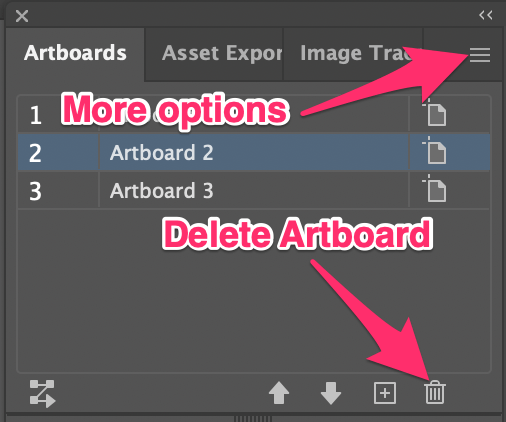
2-قەدەم: ئەخلەت ساندۇقى سىنبەلگىسىنى چېكىڭ ، ئۇ.
باشقا تاللاش بولسا يوشۇرۇن تىزىملىكنى چېكىپ تېخىمۇ كۆپ تاللاشلارنى كۆرۈڭ. سەنئەت تاختىسىنى ئۆچۈرۈش نى تاللاڭتاللاش.
سەنئەت تاختىسىنى ئۆچۈرسىڭىز ، سەنئەت ئەسەرلىرىنىڭ خىزمەت ئورنىدا قالغانلىقىنى كۆرىسىز. نورمال. لايىھەنى تاللاڭ ۋە كۇنۇپكا تاختىڭىزدىكى ئۆچۈرۈش كۇنۇپكىسىنى بېسىڭ.
ئەگەر سىز ئىلگىرى سەنئەت تاختىڭىزنى يۆتكىگەن بولسىڭىز ، Artboard تاختىسىدىكى سەنئەت تاختىسىنىڭ زاكازلىرى ئۆزگىرىدۇ.
خىزمەت بوشلۇقىدىكى سەنئەت تاختىسىنى چېكىڭ ، ئۇ تاختايدا قايسىسىنى تاللىغانلىقىڭىزنى كۆرسىتىپ بېرىدۇ. مەسىلەن ، مەن ئوتتۇرىدىكى سەنئەت تاختىسىنى چېكىمەن ، ئۇ تاختايدا Artboard 2 نىڭ تاللانغانلىقىنى كۆرسىتىپ بېرىدۇ ، شۇڭا ئوتتۇرىدىكى سەنئەت تاختىسى Artboard 2.
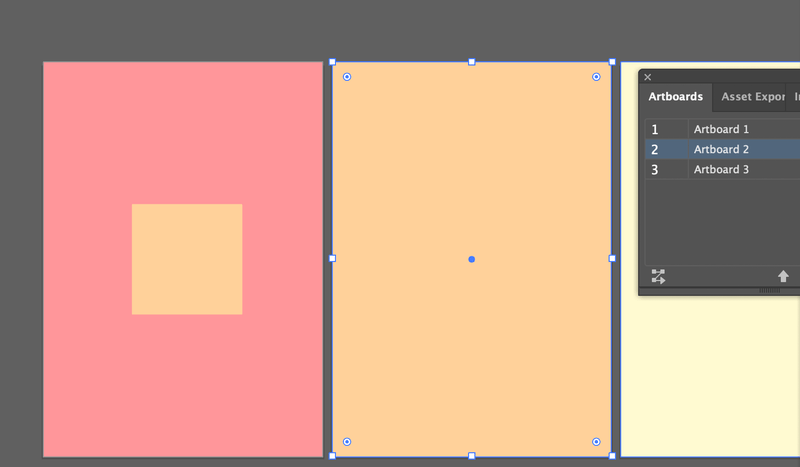
2. Artboard Tool (Shift +) O)
1-قەدەم: قورالبالدىقىدىن Artboard قورالىنى تاللاڭ ياكى كۇنۇپكا تاختىسى تېزلەتمىسى ئارقىلىق قورالنى قوزغىتىڭ Shift + O .
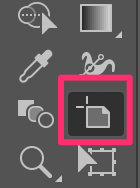
تاللانغان سەنئەت تاختىسىنىڭ ئەتراپىدا سىزىلغان سىزىقلارنى كۆرىسىز.
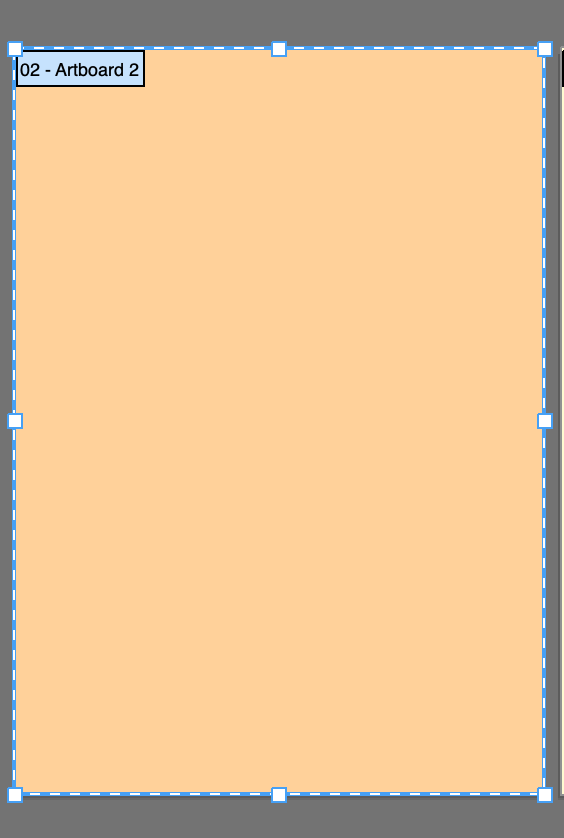
2-قەدەم: كۇنۇپكا تاختىڭىزدىكى ئۆچۈرۈش كۇنۇپكىسىنى بېسىڭ.
يۇقىرىدىكىگە ئوخشاش ، لايىھە خىزمەت بوشلۇقىدا قالىدۇ ، ئۇنى تاللاڭ ۋە ئۆچۈرۈۋەتسىڭىزلا بولىدۇ.
باشقا سوئاللار
سىز باشقا لايىھىلىگۈچىلەردە بار بولغان بۇ سوئاللارنىڭ جاۋابىنىمۇ تەكشۈرۈپ باقسىڭىز بولىدۇ.
ئەخلەت ساندۇقى سىنبەلگىسىنىڭ كۈلرەڭلىكىنى كۆرۈۋاتىسىز دەپ ئويلايمەن؟ چۈنكى ، ئەگەر سىزدە پەقەت بىرلا سەنئەت تاختىسى بولسا ، ئۇنى ئۆچۈرەلمەيسىز.
يەنە بىر ئېھتىماللىق شۇكى ، سىز سەنئەت تاختىسىنى تاللىمىدىڭىز. ئەگەر سەنئەت تاختىسىنىڭ ئۆزىنى چېكىپ ، كۇنۇپكىنى باسسىڭىزئاچقۇچنى ئۆچۈرۈڭ ، ئۇ پەقەت سەنئەت تاختىسىدىكى نەرسىلەرنى ئۆچۈرۈۋېتىدۇ ، سەنئەت تاختىسىنىڭ ئۆزى ئەمەس. ئۇنى ئۆچۈرۈش ئۈچۈن چوقۇم Artboard قورالىنى ئىشلىتىڭ ياكى Artboard تاختىسىدىكى سەنئەت تاختىسىنى تاللاڭ.
نېمىشقا مەن ئۆچۈرگەن سەنئەت تاختىسىدىكى نەرسىلەرنى ئۆچۈرەلمەيمەن؟
نەرسىلىرىڭىزنىڭ قۇلۇپلانغان ياكى ئەمەسلىكىنى تەكشۈرۈڭ. ئېھتىمال ئۇلار شۇنداق ، شۇڭا ئۇلارنى ئېچىشىڭىز كېرەك. ئۈستىدىكى تىزىملىككە كىرىپ ئوبيېكت & gt; ھەممىنى ئېچىش نى تاللاڭ. ئاندىن سىز نەرسىلەرنى تاللاپ ئۆچۈرەلەيدىغان بولۇشىڭىز كېرەك.
رەسىم تاختىسىدىكى سەنئەت تاختىسىنى قانداق يوشۇرۇش كېرەك؟
سىز بىر يۈرۈش لايىھىلەرنى قۇرغاندا ، ئۇلارنىڭ ئايرىم سەنئەت تاختىسىنىڭ ئورنىغا ئاق تەگلىكتە قانداق كۆرۈنىدىغانلىقىنى كۆرۈپ بېقىشىڭىز مۇمكىن. سىز كۇنۇپكا تاختىسىنىڭ تېزلەتمىسى بۇيرۇق (Windows ئىشلەتكۈچىلىرى ئۈچۈن Crtl ) + Shift + H ئارقىلىق سەنئەت تاختىسىنى يوشۇرالايسىز.
ئەڭ ئاخىرقى ئەمما ئەڭ ئاز ئەمەس
سەنئەت تاختىسىدىكى نەرسىلەرنى ئۆچۈرۈش ۋە سەنئەت تاختىسىنى ئۆچۈرۈش باشقا ئىشلار. ھۆججىتىڭىزنى ئېكسپورت قىلسىڭىز ياكى ساقلىسىڭىز ، ئەگەر سىز خالىمايدىغان سەنئەت تاختىسىنى ئۆچۈرمىسىڭىزمۇ ، ئۇ يەنىلا كۆرسىتىلىدۇ. خېرىدارلىرىڭىزنىڭ خىزمىتىڭىزدىكى قۇرۇق بەتنى كۆرۈشىنى خالىمايسىز ، شۇنداقمۇ؟
مېنىڭ دېمەكچى بولغىنىم ، زۆرۈر بولمىغان تاختايلارنى ئۆچۈرۈپ ، خىزمەت ئورنىڭىزنى پاكىز تۇتۇش important

